Saat ini, kebutuhan mengenai laptop dan PC semakin meningkat. Ada yang menggunakannya untuk mengerjakan tugas kuliah, tugas kerja, bermain games, atau hanya sekedar browsing saja.
Bahkan, tidak sedikit orang yang selalu membawa laptop kemana pun dia pergi hanya sekedar untuk berjaga-jaga jika suatu waktu dibutuhkan.
Pemakaian laptop ataupun PC lekat kaitannya dengan flashdisk. Ya, flashdisk sangat penting untuk digunakan sebagai pemindah data. Terutama, apabila datanya cukup besar.
Terus, kalau kamu dalam keadaan genting ternyata flashdisk kamu korup, apa yang akan kamu lakukan?
Cara Mengembalikan Data yang Terhapus Permanen di FlashDisk

File atau data yang hilang di flashdisk tentu bisa di-recover atau dikembalikan. Ada dua cara yang bisa kamu lakukan untuk mengembalikan data dan filemu yang tidak sengaja terhapus atau kamu format karena virus atau malware.
Dua cara di bawah ini menggunakan aplikasi atau software pihak ketiga. Langsung saja, berikut ini caranya:
Gunakan Software EaseUS Data Recovery
EaseUS Data Recovery merupakan salah satu software ampuh yang bisa mengembalikan data yang hilang pada flashdisk korup.
Tidak hanya flashdisk, segala bentuk model penyimpanan seperti SSD card, SD card, CF card, hardisk eksternal, dan lain sebagainya dapat dipulihkan melalui perangkat lunak satu ini.
Tidak hanya korup, EaseUS Data Recovery juga bisa mengembalikan data yang hilang akibat format dan terhapus. Bagaimana caranya?
Langkah 1 - Download dan Instal EaseUS Data Recovery
Kamu download terlebih dahulu EaseUS Data Recovery Wizard. File ini dapat kamu unduh dan gunakan secara gratis, kok.
Kemudian, setelah berhasil men-download dan install, buka software tersebut.
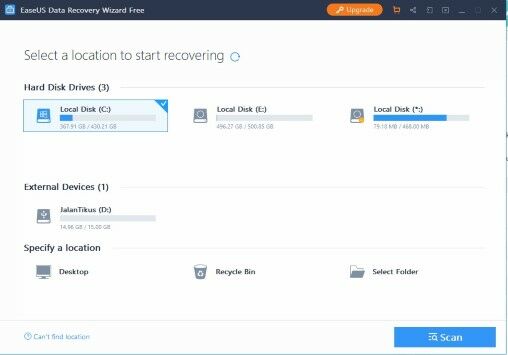
Langkah 2 - Pilih Lokasi FlashDisk
- Pilih drive sesuai dengan lokasi flashdisk kamu yang korup. Karena flashdisk adalah external devices maka kamu langsung cek di bagian external devices saja. Saat sudah ketemu klik dua kali lokasi flashdisk kamu.
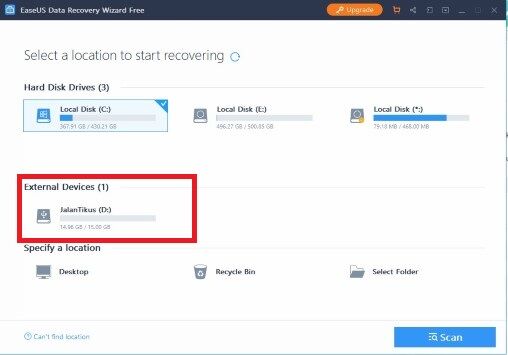
- Nanti EaseUS Data Recovery akan men-scan sendiri data-data yang telah terhapus.
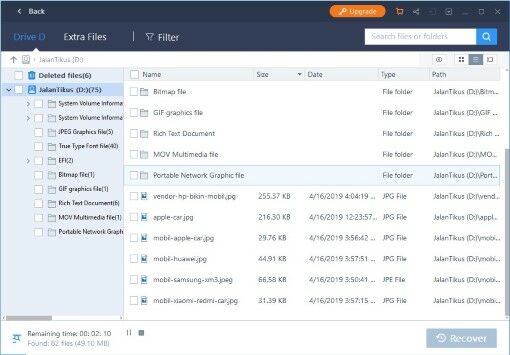
Langkah 3 - Pilih File yang Ingin Di-recover
- Setelah itu, akan muncul beragam file. Nah, pilih file yang ingin dipulihkan, berikan centang, dan klik Recover.
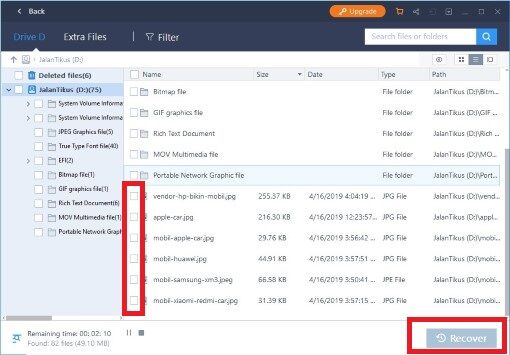
Langkah 4 - Mulai Recovery
- Klik Recover untuk memulai recovery atau pengembalian file dan data kamu yang hilang.'
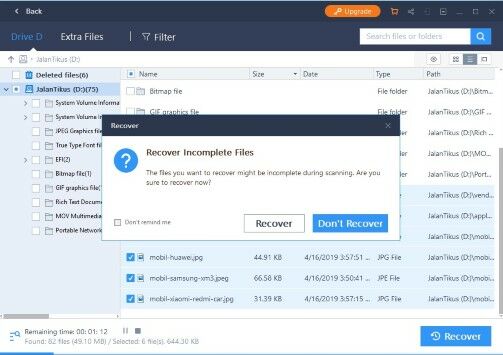
- Lalu pilih lokasi untuk pengembalian data dan klik OK.
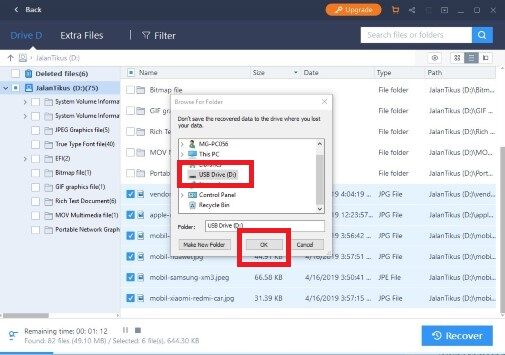
- Selanjutnya, klik Save.
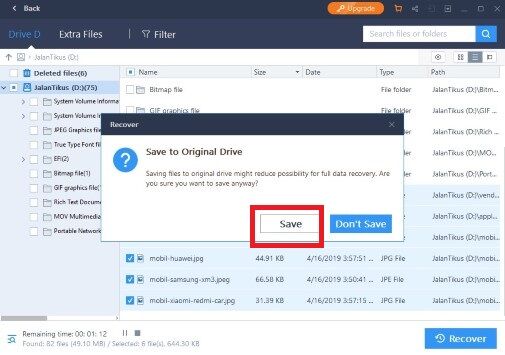
- Buka flashdisk kamu di Windows Explorer lalu klik folder Recovered Data dengan tanggal recovery-nya seperti gambar di bawah ini.
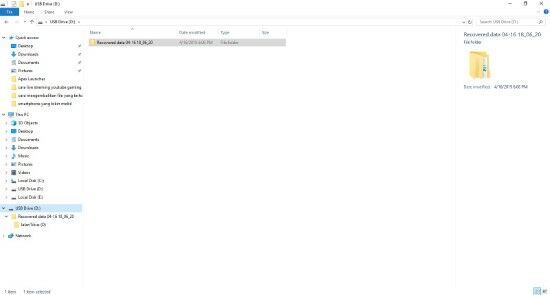
- Nanti akan muncul nama drive kamu kemudian klik lagi folder yang diberi nama seperti nama flashdisk kamu.
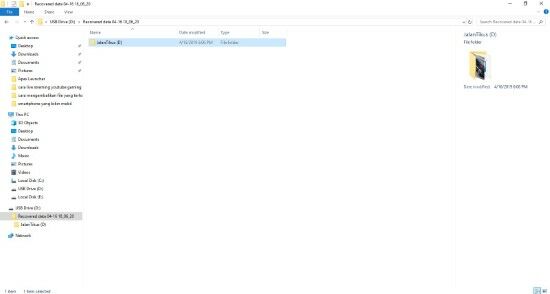
- Nah, sekarang selesai sudah, file kamu terselamatkan, deh.
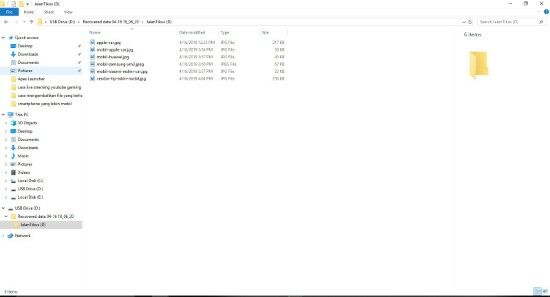
Gunakan Software Recuva
Selain EaseUS Data Recovery kamu juga bisa menggunakan software Recuva. Langsung saja, berikut ini caranya.
Langkah 1 - Buka Software Recuva di PC Kamu
- Colokkan flashdisk kamu terlebih dahulu hingga terbaca di PC kamu. Lalu buka software Recuva.
Langkah 2 - Pilih Jenis File Hilang yang Akan dikembalikan
- Disitu akan ada banyak file, pilih All Files kemudian klik Next. Tapi, kalau kamu tidak ingin semua file dikembalikan kamu bisa pilih.
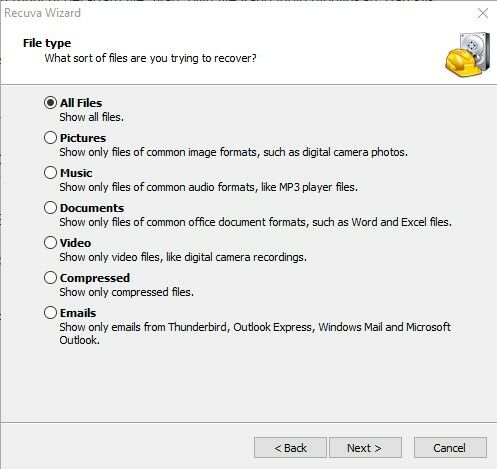
Kalau cuma ingin gambar saja kamu klik Pictures, kalau file lagu kamu klik Music, file dokumen kamu klik Documents, video atau film klik Video, file .rar atau .zip klik Compressed, dan kalau email klik Emails. Klik Next.
Langkah 3 - Pilih Lokasi Drive
- Pada pilihan File Location pilih In a Spesific Location lalu klik Browse, dan pilih drive USB flashdisk anda. Kemudian klik Next.
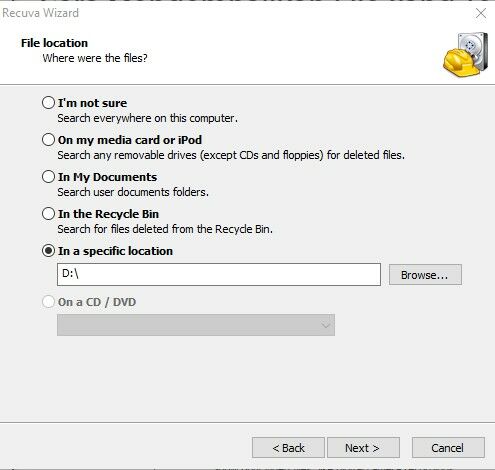
Langkah 4 - Memulai Pengembalian File Flashdisk yang Hilang
- Setelah itu, akan muncul tampilan dari Recuva seperti ini dan kamu klik Start.
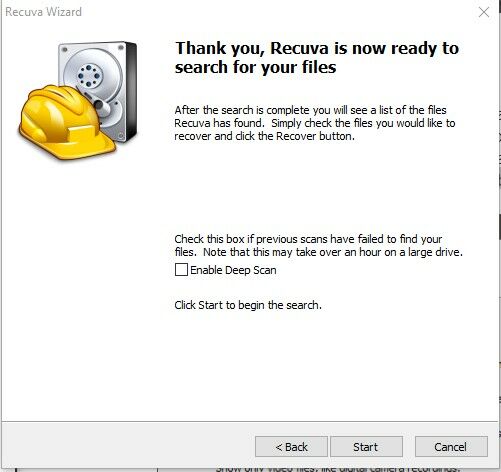
- Nanti akan muncul banyak file yang sebelumnya hilang atau tidak sengaja terhapus/terformat. Kamu pilih file-nya dan kamu centang. Klik Recover
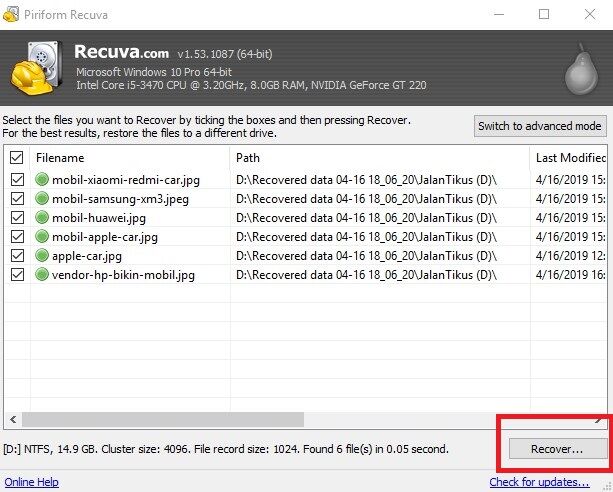
Perlu diingat! Di sebelah kiri nama file ada warna hijau, kuning, dan merah. Hijau: File bisa dikembalikan lagi. Kuning: File bisa dikembalikan, tetapi ada kemungkinan file rusak/corrupt. Merah: File sudah tidak bisa lagi dikembalikan. Kebetulan file di flashdisk Jaka warna hijau.
- Pilih lokasi di mana kamu ingin mengembalikan file tersebut kemudian klik Ok dan Yes.
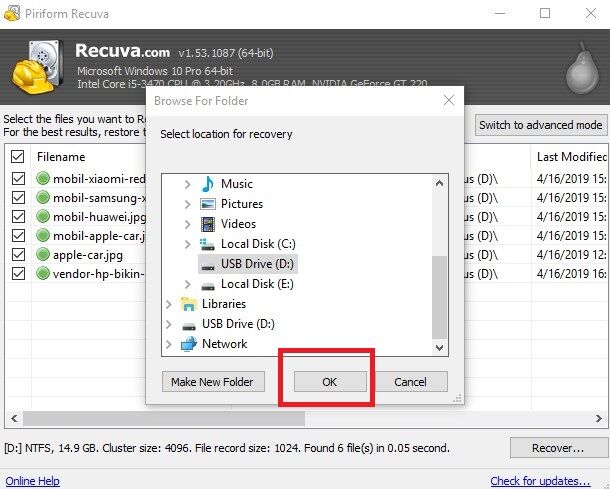
- File berhasil dikembalikan!
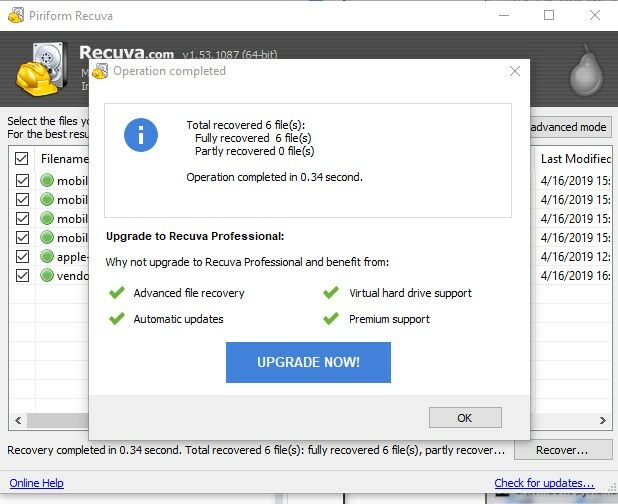
- Untuk memastikannya lagi buka lokasi di mana kamu mengembalikan file kamu yang hilang tadi.

Sebagai catatan, dalam percobaan yang Jaka lakukan, file yang bisa dikembalikan adalah file yang telah dihapus 1-7 hari. Jaka belum mencoba mengembalikan file yang telah dihapus lebih dari seminggu
Akhir Kata
Itulah dia cara mengembalikan data yang hilang di flashdisk yang korup. Kalau kamu mempunyai cara lainnya yang lebih baik, tuliskan pendapat dan pengalaman kamu melalui kolom komentar, ya.
Kalau file yang hilang ada di HP Android kamu, Jaka juga punya artikelnya mengenai cara mengembalikan file yang terhapus di Android.
Baca juga artikel seputar FlashDisk atau artikel menarik lainnya dari Andini Anissa.

